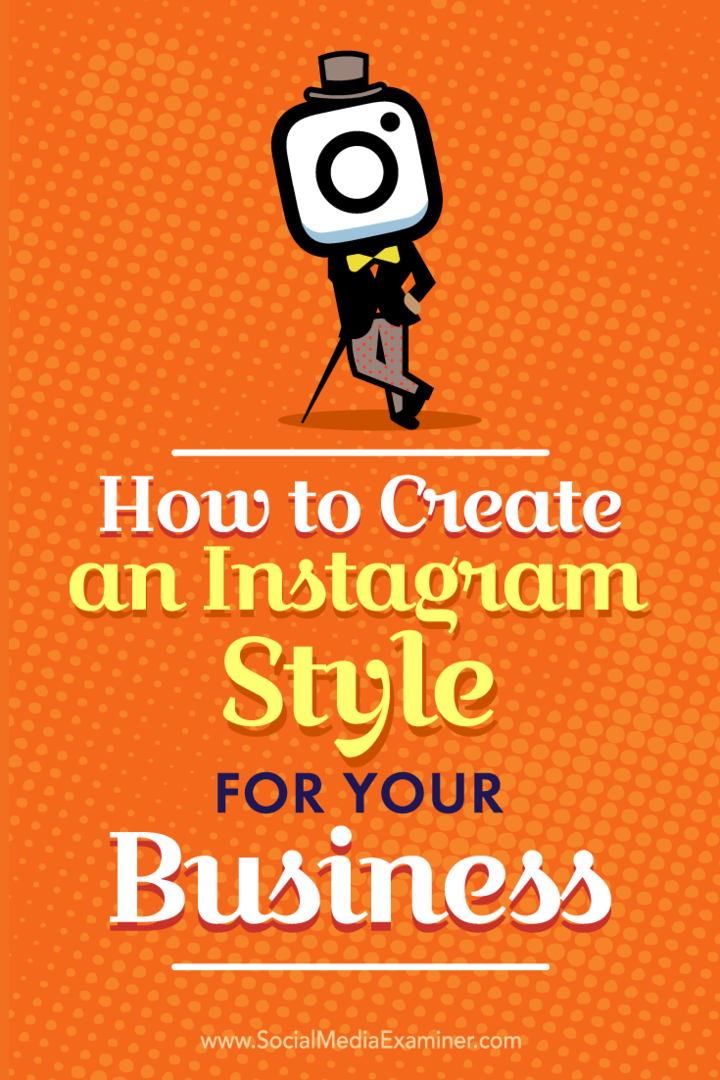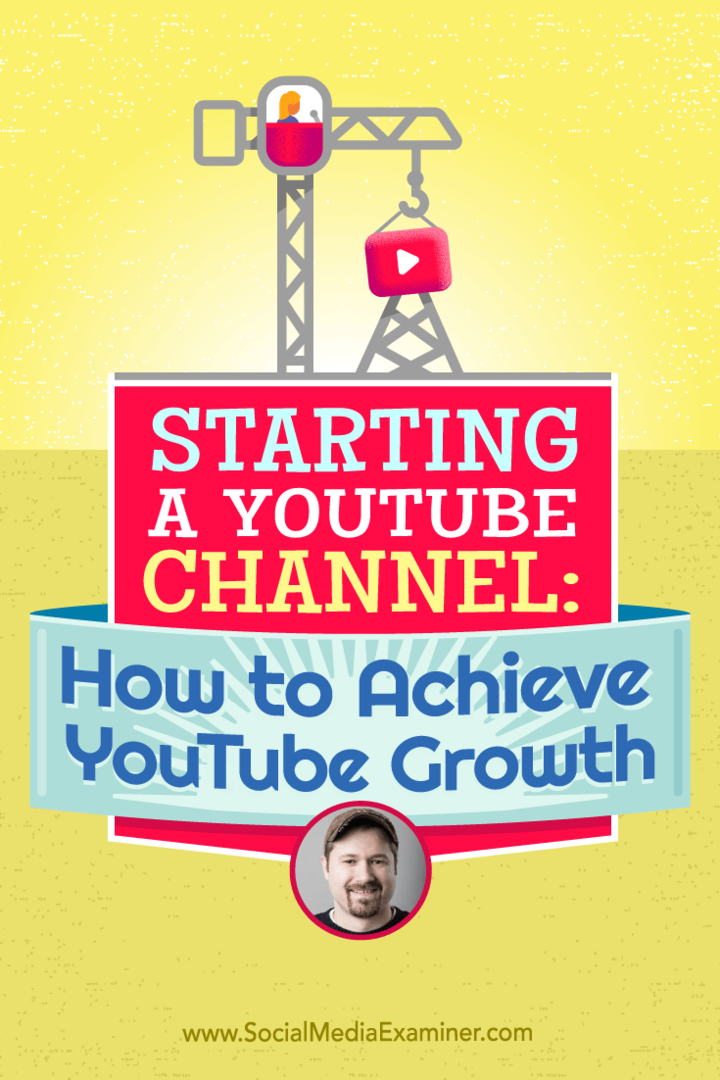Compartilhamento de armazenamento do iCloud: como você pode se beneficiar de ser um membro da família
Maçã Herói / / March 19, 2020
Última atualização em

Aqui, você aprenderá mais sobre o armazenamento do Apple iCloud e como maximizar suas economias usando o Apple Family Sharing.
A maioria dos proprietários de dispositivos vive em uma casa da Apple ou em uma região dominada por dispositivos baseados no Android. Se você está no primeiro, este artigo é para você. Aqui, você aprenderá mais sobre o armazenamento do Apple iCloud e como maximizar suas economias usando o Apple Family Sharing.
O que é o iCloud?
Introduzido em 2011, o iCloud é um serviço de armazenamento em nuvem e computação em nuvem. O recurso mais crucial do iCloud continua sendo sua capacidade de fazer backup dos dispositivos Apple automaticamente todas as noites na "nuvem". Na realidade, o iCloud é uma série de farms de servidores localizados em todo o mundo.
Há também o iCloud Drive, um recurso mais recente que permite armazenar qualquer arquivo manualmente, incluindo fotos, vídeos, documentos e muito mais. Nesse local, você pode sincronizar contatos, calendários, favoritos, e-mail, notas, notas de voz, fotos compartilhadas, dados de saúde, histórico de chamadas e outros conteúdos digitais. Os arquivos do iCloud Drive são salvos conforme você os usa e acessíveis em vários dispositivos.
E quanto à segurança?
Como uma das maiores empresas de tecnologia do mundo, a Apple trabalha continuamente para melhorar a segurança de seus dispositivos e serviços. Às vezes, infelizmente, ocorreram violações de segurança, assim como em outras empresas, como Google, Facebook e muitas outras.
De acordo com o mais recente da Apple documento de segurança, os dados do usuário do iCloud são seguros usando criptografia quando estão em trânsito e também são armazenados em um formato criptografado. A Apple usa criptografia de ponta a ponta para proteger as informações pessoais mais sensíveis. Para criptografia de ponta a ponta, a Apple exige autenticação de dois fatores. A empresa também sugere manter o software do seu dispositivo atualizado para manter ótimos níveis de segurança.
Atualmente, os recursos e dados transmitidos e armazenados usando a criptografia de ponta a ponta incluem:
- Dados do Apple HomeKit
- Dados da Apple Health
- iCloud Keychain
- Apple Pay e outras informações de pagamento
- Vocabulário aprendido do teclado QuickType
- Informações sobre o tempo da tela
- Conteúdo Siri
- Senhas de Wi-Fi
Qual é o custo?
Todos com um ID Apple recebem 5 GB de armazenamento do iCloud gratuitamente, independentemente do número de dispositivos que possuem. Com o iPhone mais caro agora com até 512 GB de espaço de armazenamento, é fácil ver como 5 GB provavelmente não são suficientes para a maioria dos usuários. Portanto, a Apple oferece planos de assinatura nos quais você pode alugar armazenamento extra mensalmente ou anualmente.
Atualmente, você pode comprar 50 GB de armazenamento do iCloud por US $ 0,99 por mês, 200 GB por US $ 2,99 / mês e 2 TB por US $ 9,99 / mês. Ao escolher uma das opções mais caras, você pode compartilhar o armazenamento do iCloud com os membros da sua família Apple. Você aprenderá mais sobre como compartilhar o armazenamento do iCloud abaixo.
Nota: A Apple o alertará se você ficar sem espaço de armazenamento no iCloud. No futuro, quando isso ocorrer, ele fará backup apenas das informações até o seu limite.
Aumentando seu espaço de armazenamento
Você pode comprar espaço de armazenamento adicional do iCloud a qualquer momento, alterando o iPhone ou iPad:
- No seu iPhone ou iPad, toque no Configurações aplicativo em sua página inicial.
- Selecione seu nome no topo da página.
- Escolher iCloud.
- Toque Gerenciar armazenamento.
- Selecione Alterar plano de armazenamento.
A partir daí, você pode atualizar ou fazer o downgrade do seu plano de armazenamento do iCloud, dependendo de suas necessidades. Quando você faz o downgrade, o armazenamento disponível diminui quando a assinatura termina.
Adicionando membros da família
Como anteriormente notado, você pode adicionar até seis membros da família para fazer parte de um grupo Apple Family Sharing. Supondo que você selecionou o plano de armazenamento iCloud de 200 GB ou 2 TB, os membros confirmados recebem automaticamente acesso ao aumento de armazenamento em todos os seus dispositivos Apple.
Convidar membros da família para participar
Você pode pedir aos membros da família para ingressar no seu grupo através do seu dispositivo móvel, da seguinte maneira:
- Toque no aplicativo Configurações no seu dispositivo.
- Selecione seu nome no topo.
- Escolher Compartilhamento Familiar.
- Selecione Adicionar membro da família.
- Escolher Convidar via iMessage para convidar algo através do texto.
- Toque Convidar pessoalmente, adicione-os ao ID e senha da Apple no dispositivo.
- Usar Criar um filho Conta para adicionar um menor.
O que é feito backup no iCloud?
Quando se refere ao iCloud Backup, estamos falando de itens de seus dispositivos móveis que são copiados e armazenados todas as noites. Esses backups ocorrem quando o iCloud Backup é ativado no aplicativo Configurações do seu iPhone ou iPad, seus dispositivos estão conectados ao Wi-Fi e bloqueados e também à uma fonte de energia. O iCloud Backup está disponível apenas no iPhone, iPad e iPod touch. As informações do Apple Watch, sincronizadas com o iPhone, também são copiadas diariamente.
A Apple não oferece o iCloud Backup em outros dispositivos, incluindo Mac.
Um backup do iCloud inclui tudo o que você precisa para restaurar um dispositivo Apple quando necessário. Este backup inclui dados de aplicativos, backups do Apple Watch, configurações do dispositivo, configurações da tela inicial e organização do aplicativo, iMessage, mensagens de texto (SMS) e MMS, fotos e vídeos em seu iPhone, iPad e iPod touch, histórico de compras dos serviços da Apple, como músicas, filmes, programas de TV, aplicativos e livros, toques e recursos visuais Correio de voz.
Configurando o Backup do iCloud
Para começar com o iCloud Backup:
- No seu iPhone ou iPad, toque no Configurações aplicativo em sua página inicial.
- Selecione seu nome no topo da página.
- Toque iCloud.
- Escolha iBackup em nuvem.
- Ativar Backup do iCloud.
A partir de agora, seu dispositivo receberá um backup automático, desde que esteja conectado ao Wi-Fi, bloqueado e conectado a uma fonte de energia. Se algum desses requisitos não for atendido, ele tentará outro backup na noite seguinte e assim por diante.
Se você perder um backup automático, poderá iniciar um manual a qualquer momento. Para fazer isso:
- No seu iPhone ou iPad, toque no Configurações aplicativo em sua página inicial.
- Selecione seu nome no topo da página.
- Toque iCloud.
- Escolha iBackup em nuvem.
- Toque Fazer backup agora.
Alterando o que é feito o backup
Há pouca flexibilidade quanto ao que você pode fazer backup por meio de um backup diário do iCloud. Você está limitado ao backup de dados específicos do aplicativo (nativo e de terceiros). Por padrão, os aplicativos compatíveis com o iCloud são copiados.
Para mudar isso:
- No seu iPhone ou iPad, toque no Configurações aplicativo em sua página inicial.
- Selecione seu nome no topo da página.
- Toque iCloud.
- Alternancia apps em Aplicativos usando o iCloud.
Usando o iCloud Drive
Como observado acima, o iCloud Dirigir é onde você pode armazenar, acessar e editar manualmente arquivos individuais em vários dispositivos. Você pode acessar o conteúdo através de um iCloud Drive em seus dispositivos móveis e fazendo login no iCloud.com em todos os seus computadores, Mac ou outros. Você também pode armazenar todos os arquivos nas pastas da área de trabalho e documentos do seu Mac automaticamente no iCloud Drive. Ao fazer isso, você pode salvar os arquivos exatamente onde costuma mantê-los no seu Mac, e eles ficam disponíveis no iCloud.com e em todos os seus dispositivos.
Para encontrar o seu iCloud Drive:
- Em um navegador compatível, você pode usar o iCloud Drive em iCloud.com.
- Você pode acessar o iCloud Drive no Finder no seu Mac.
- No seu iPhone ou iPad, você pode acessar seus arquivos no aplicativo Arquivos.
- Além disso, no seu PC com Windows 7 ou posterior e iCloud para Windows, você pode acessar o iCloud Drive no File Explorer.
Fotos e mensagens do iCloud na nuvem
Dois outros tipos de arquivos são armazenados no iCloud: Fotos e Mensagens na Nuvem. Com Fotos do iCloud, todas as suas fotos e vídeos podem ser acessados em vários dispositivos e sincronizados automaticamente. Mensagens na nuvemenquanto isso, faça com que as mensagens funcionem mais como o email IMAP. Portanto, as mensagens recebidas são exibidas em todos os dispositivos iOS e macOS conectados ao mesmo ID da Apple.
Além disso, com as Mensagens no iCloud, todas as suas mensagens, fotos e anexos são armazenados no iCloud, liberando espaço nos seus dispositivos. E quando você exclui uma mensagem ou conversa em um dispositivo, ela é excluída em todos os seus dispositivos. Você não precisa removê-los em cada dispositivo separadamente.
Quanto espaço está sendo usado?
Os membros de um grupo Apple Family Sharing podem ver quanto armazenamento está sendo usado pelo grupo. No entanto, os usuários não podem ver ou acessar os arquivos de outras pessoas.
Para ver o armazenamento da família:
No seu iPhone, iPad ou iPod touch
- No seu iPhone ou iPad, toque no Configurações aplicativo em sua página inicial.
- Selecione seu nome no topo da página.
- Toque iCloud.
- Escolher Gerenciar armazenamento.
- Toque Uso da família.
Na página Uso da família, você pode ver a quantidade de armazenamento que cada membro da família usa. O organizador, a qualquer momento, pode parar de compartilhar o armazenamento do iCloud a partir desta mesma página tocando em Parar de compartilhar com a família.
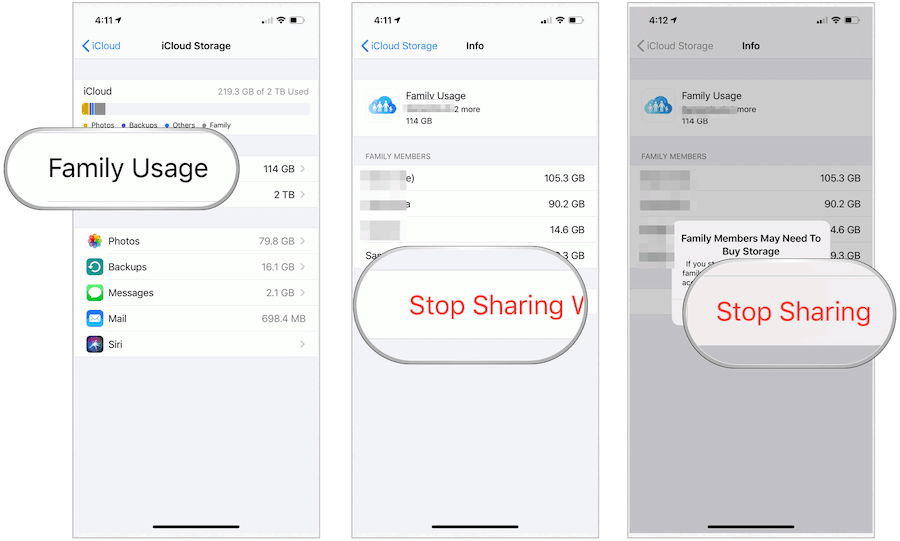
Ao selecionar um dos dois pacotes maiores, você pode compartilhar o armazenamento do iCloud com membros da sua família e economizar dinheiro. O compartilhamento de armazenamento é apenas um dos benefícios da criação de uma família Apple. Como explicado anteriormente, você também pode compartilhar produtos digitais com membros da família, incluindo aplicativos, livros eletrônicos, filmes, músicas e muito mais. O melhor de tudo é que, diferente do armazenamento do iCloud, você pode compartilhar esse conteúdo com os membros da família gratuitamente.